CAD如何绘制台钳?
CAD是一款非常实用的绘图建模软件。软件的应用领域广泛,如建筑、土木工程、电器工程和制造业等,都非常的受欢迎。那么CAD如何绘制台钳?绘制的方法有很多,来把自己的经验分享给大家参考。
设·集合还有超多“CAD”视频课程,欢迎大家点击查看
工具/软件
硬件型号:小新Air14
系统版本:Windows7
所需软件:CAD2010
方法/步骤
第1步
用CAD如何绘制夹具呢?首先要了解夹具都有哪些形体够成,夹具的三维图形如图所示
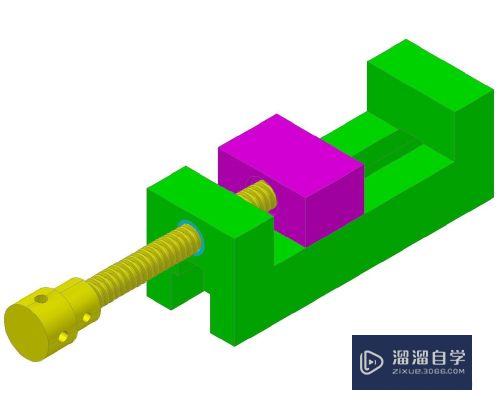
第2步
在进行绘制图纸之前要先对夹具进行测量,经过测量我们得到了夹具的尺寸,夹具由6个零件和1个销和两个螺丝构成,零件1的尺寸,如图所示

第3步
再次测量夹具的尺寸得到零件2的尺寸,如图所示

第4步
再测量零件3的尺寸,如图所示

第5步
接着测量零件4的尺寸,如图所示

第6步
接着测量零件5与销的尺寸与(M6螺丝)的尺寸,如图所示

第7步
现在夹具的所有尺寸多已经测量出来了,接下来就开始绘制三维图形,打开CAD软件,视图》三维视图》西南等轴测,绘制出长方体(BOX),如图所示
命令: BOX
指定第一个角点或 [中心(C)]: 0,0
指定其他角点或 [立方体(C)/长度(L)]: 186,63
指定高度或 [两点(2P)]<67.0000>: 67
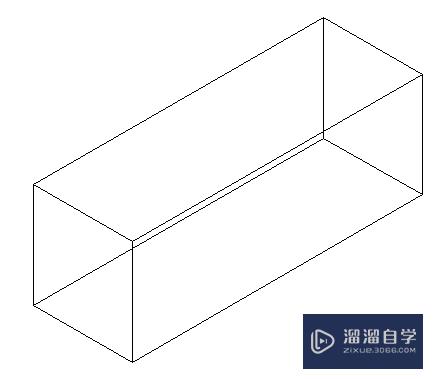
第8步
绘制三个长方体和一个圆柱体,如图所示
命令: BOX
指定第一个角点或 [中心(C)]: 0,0
指定其他角点或 [立方体(C)/长度(L)]: 186,28
指定高度或 [两点(2P)]<67.0000>: 24
命令: BOX
指定第一个角点或 [中心(C)]: 0,0
指定其他角点或 [立方体(C)/长度(L)]: 186,18
指定高度或 [两点(2P)]<67.0000>: 13
命令: _cylinder
指定底面的中心点或 [三点(3P)/两点(2P)/相切、相切、半径(T)/椭圆(E)]: 0,0
指定底面半径或 [直径(D)]: d
指定直径: 20
指定高度或 [两点(2P)/轴端点(A)]<67.0000>: 28

第9步
利用差集(SU)命令去除材料,得到的图形如图所示
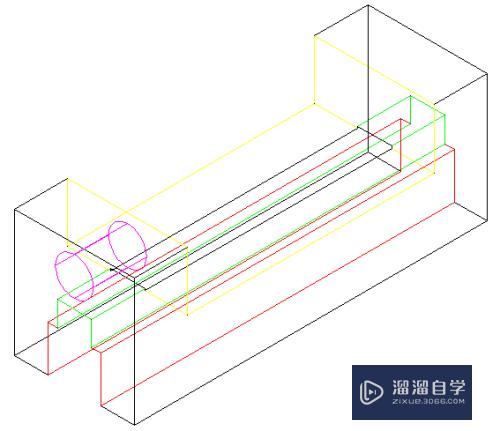
第10步
零件1已经绘制完成了,接着绘制零件2,先绘制一个长方体,再绘制出两个圆柱体,移动到相应的位置,如图所示
命令: BOX
指定第一个角点或 [中心(C)]: 0,0
指定其他角点或 [立方体(C)/长度(L)]: 63,42
指定高度或 [两点(2P)]<67.0000>: 12
命令: _cylinder
指定底面的中心点或 [三点(3P)/两点(2P)/相切、相切、半径(T)/椭圆(E)]: 0,0
指定底面半径或 [直径(D)]: d
指定直径: 23
指定高度或 [两点(2P)/轴端点(A)]<67.0000>: 4
命令: _cylinder
指定底面的中心点或 [三点(3P)/两点(2P)/相切、相切、半径(T)/椭圆(E)]: 0,0
指定底面半径或 [直径(D)]: d
指定直径: 12
指定高度或 [两点(2P)/轴端点(A)]<67.0000>: 22

第11步
接着绘制出一个长方形和两个M6的螺丝孔,螺丝的三维图形的绘制方法前段时间已经发表过了在这就以圆柱作螺丝的孔,如图所示
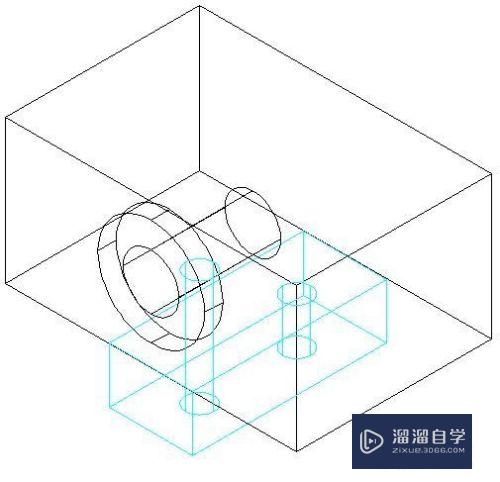
第12步
绘制梯形螺纹,先画螺纹线和一个圆柱体,螺纹线(HELIX)的底面半径6,顶面半径6,圈数35,圈距4,高度140,圆柱体的体的底面半径6,高度140,如图所示

第13步
利用线命令绘制出一个梯形,并延路径螺纹线扫掠,得到的图形如图所示

第14步
接着绘制出几个圆柱体,和上面绘制圆柱的方法相同,如图所示
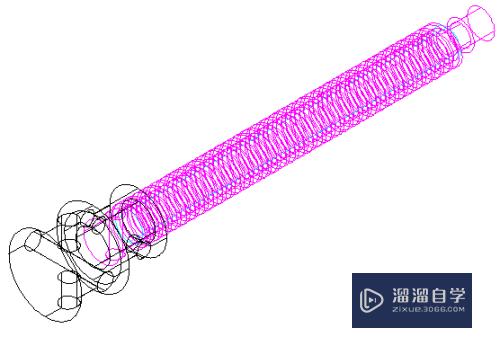
第15步
绘制出最后一个压板和销,如图所示

第16步
现在所有的图形都绘制完成了,最后就把所有的图形组装起来就完成这个夹具的绘制,如图所示
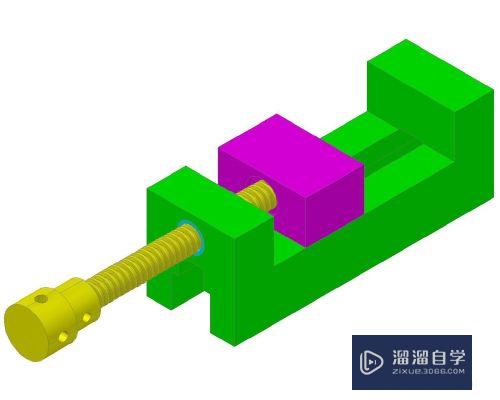
- 上一篇:CAD常用按键功能使用教程
- 下一篇:CAD怎么设置DWg图纸打印样式表?


评论列表